File Converter là phần mềm convert file ngay từ menu chuột phải mà bạn không cần phải truy cập vào ứng dụng để tiến hành chuyển đổi định dạng file. Khi đó người dùng chỉ cần nhấn vào file mình muốn chuyển đổi rồi nhấn chuột phải để chọn định dạng đầu ra. Ngay sau đó giao diện phần mềm hiển thị quá trình chuyển đổi để bạn theo dõi. Bài viết dưới đây sẽ hướng dẫn bạn đọc cách dùng File Converter chuyển đổi định dạng file.
Bước 1:
Trước hết bạn truy cập vào link dưới đây để tải công cụ File Converter xuống máy tính và tiến hành cài đặt như bình thường.
https://file-converter.org/index.htmlBước 2:
Sau khi cài đặt xong bạn nhấn vào file cần chuyển đổi rồi nhấn chuột phải chọn File Converter. Khi đó chúng ta sẽ nhìn thấy định dạng chuyển đổi đầu ra, tùy vào định dạng file gốc mà ứng dụng đưa ra các đề xuất định dạng đầu ra.
Nếu muốn chuyển đổi file hàng loạt thì phải chọn file có chúng 1 định dạng.
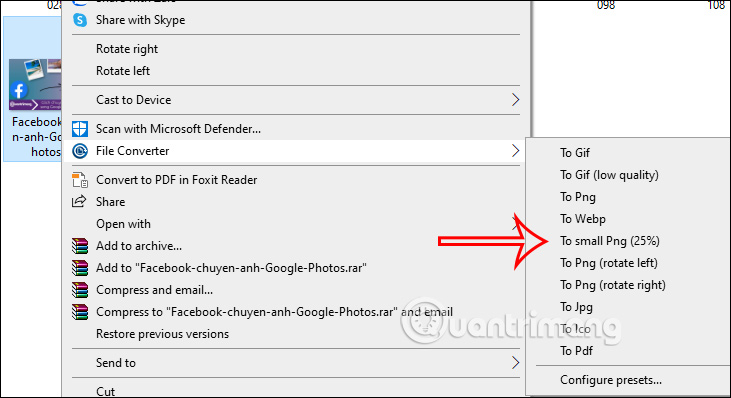
Bước 3:
Chọn định dạng mới cho file, ngay sau đó giao diện chuyển đổi file hiển thị. Các file lần lượt được chuyển đổi định dạng và file đích sẽ nằm chung thư mục với file gốc.
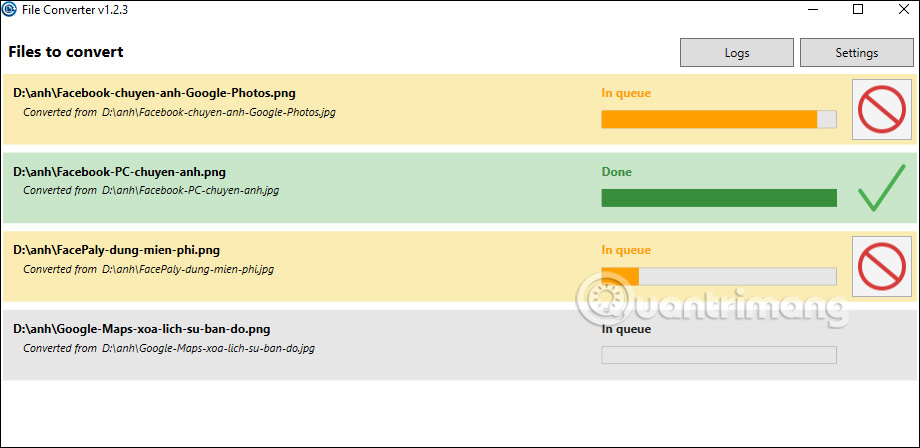
Hiện tại File Converter hỗ trợ các định dạng chuyển đổi gồm:
Bước 4:
Để mở giao diện thiết lập ứng dụng, nhấn chuột phải vào file bất kỳ chọn File Converter > Configure presets hoặc mở trong start menu như hình dưới đây.
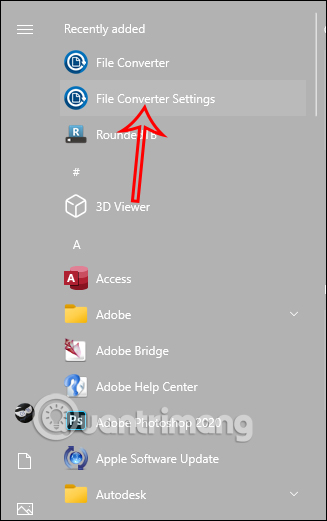
Tiếp đến, trong giao diện này bạn thấy có mục Conversion presets để điều chỉnh định dạng file đầu ra.Tiếp đến chọn thêm định dạng file gốc được hỗ trợ tại Input formats. Nhấn Save để lưu lại.
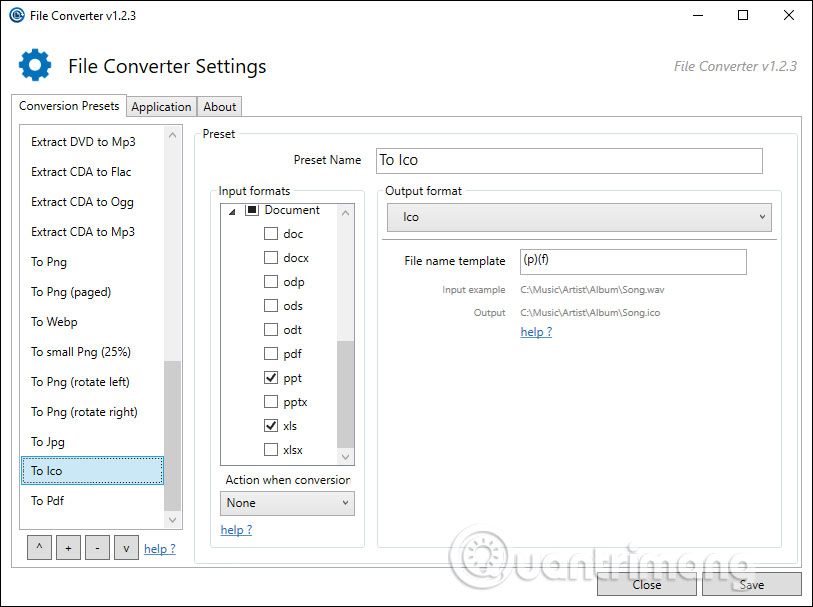
Nguồn tin: quantrimang.com
Ý kiến bạn đọc
Những tin mới hơn
Những tin cũ hơn